
Untuk menghubungkan sebuah jaringan komputer menggunakan kabel, terdapat dua jenis kabel yang sering digunakan yaitu kabel stright-through dan kabel crossover. Perbedaan dari keduanya adalah susunan kabel yang berbeda. Sedangkan untuk fungsinya adalah jika kabel cross digunakan untuk menghubungkan dua perangkat yang sama. Misalnya saja PC dengan PC, HUB dengan HUB, Router dengan Router, dan lain sebagainya. Sedangkan untuk fungsi kabel Stright yaitu untuk menghubungkan dua perangkat yang berbeda, misalnya saja PC dengan HUB, HUB dengan Switch, dan lain sebagainya.
Untuk Membuat Kabel LAN Straight dan Cross harus mempunyai alat-alat sebagai berikut :
1. Tank Crimping

Tank Crimping adalah alat untuk memotong kabel UTP dan untuk menjepit ujung konektor,dan ini sangat penting sekali bagi kita yang ingin belajar cara mengcrimping kabel,alat ini bentuknya hampir sama dengan Tank biasa yang sering kita lihat atau temui.
2. Kabel UTP

Kabel UTP kita gunakan untuk saling menghubungkan jaringan internet dan di dalam kabel UTP ini terdapat 8 helai kabel kecil yang berwarna-warni.
3. Konektor RJ-45

Konektor adalah alat yang kita pasang pada ujung kabel UTP tujuanya agar kabel dapat kita pasang pada port LAN. Konektor RJ-45 harus dipasangkan pada ujung kabel UTP apabila tidak maka Kabel UTP tidak akan berguna.
4. Lan Tester

Lan Tester adalah alat untuk menguji hasil crimpingan kabel kita, kalau krimpingan kita salah maka lampu di Lan Tester ini tidak akan menyala dan kalau hasil crimpingan kita sudah benar maka lampu di Lan Tester akan menyala dengan otomatis, jadi alat ini sangat berguna bagi kita untuk mengetahui hasil crimpingan kita.
Perbedaan antara kabel Straight dan Cross
Sebelum kita mulai membuat kabel ada baiknya kita mengetahui fungsi dari masing-masing kabel.
A. Kabel Straight
Kabel straight merupakan kabel yang memiliki cara pemasangan yang sama antara ujung satu dengan ujung yang lainnya.
Urutan standar kabel straight adalah seperti dibawah ini yaitu sesuai dengan standar TIA/EIA 368B (yang paling banyak dipakai) atau kadang-kadang juga dipakai sesuai standar TIA/EIA 368A sebagai berikut:

Contoh penggunaan kabel straight adalah sebagai berikut :
- Menghubungkan antara computer dengan switch
- Menghubungkan computer dengan LAN pada modem cable/DSL
- Menghubungkan router dengan LAN pada modem cable/DSL
- Menghubungkan switch ke router
- Menghubungkan hub ke router
B. Kabel Cross
Kabel cross merupakan kabel yang memiliki susunan berbeda antara ujung satu dengan ujung lainnya. Kabel cross digunakan untuk menghubungkan 2 device yang sama. Gambar dibawah adalah susunan standar kabel cross.

Contoh penggunaan kabel cross adalah sebagai berikut :
- Menghubungkan 2 buah komputer secara langsung
- Menghubungkan 2 buah switch
- Menghubungkan 2 buah hub
- Menghubungkan switch dengan hub
- Menghubungkan komputer dengan router
Dari 8 buah kabel yang ada pada kabel UTP ini (baik pada kabel straight maupun cross over) hanya 4 buah saja yang digunakan untuk mengirim dan menerima data, yaitu kabel pada pin no 1,2,3 dan 6.
Cara Membuat Kabel UTP Straight dan Cross
Setelah kita mengetahui fungsi dari masing-masing kabel, maka selanjutnya kita akan membuat kabel straight dan cross.
A. Cara Membuat Kabel Straight
1. Kupas bagian ujung kabel UTP, kira-kira 2 cm.
2. Buka pilinan kabel, luruskan dan urutankan kabel sesuai standar gambar.
3. Setelah urutannya sesuai standar, potong dan ratakan ujung kabel,
4. Masukan kabel yang sudah lurus dan sejajar tersebut ke dalam konektor RJ-45, dan pastikan semua kabel posisinya sudah benar dengan posisi sebagai berikut:
Putih Orange - Putih Orange
Orange - Orange
Putih Hijau - Putih Hijau
Biru - Biru
Putih Biru - Putih Biru
Hijau - Hijau
Putih Coklat - Putih Coklat
Coklat - Coklat
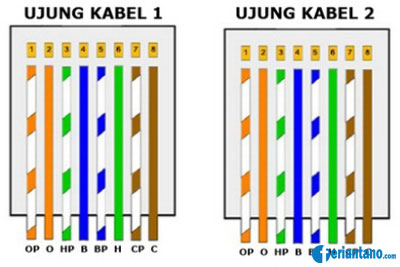
5. Lakukan crimping menggunakan crimping tools, tekan crimping tool dan pastikan semua pin (kuningan) pada konektor RJ-45 sudah "menggigit" tiap-tiap kabel. biasanya akan terdengar suara "klik".
B. Cara Membuat Kabel Cross
Membuat kabel cross memiliki langkah yang hampir sama dengan kabel straight, perbedaan hanya terletak pada urutan warna dari kedua ujung kabel. Berbeda dengan kabel straight yang memiliki urutan warna sama di kedua ujung kabel, kabel cross memiliki urutan warna yang berbeda pada kedua ujung kabel.
Putih Orange - Putih Hijau
Orange - Hijau
Putih Hijau - Putih Orange
Biru - Biru
Putih Biru - Putih Biru
Hijau - Orange
Putih Coklat - Putih Coklat
Coklat - Coklat
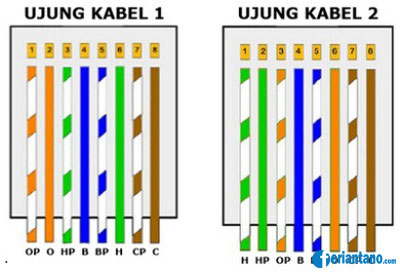
Dibawah ini adalah contoh ujung kabel UTP yang telah terpasang konektor RJ-45 dengan benar, selubung kabel ikut masuk kedalam konektor.

Langkah terakhir adalah mengecek kabel yang sudah kita buat tadi dengan menggunakan Lan Tester, caranya masukan masing-masing ujung kabel (konektor RJ-45) ke masing2 port yang tersedia pada Lan Tester, nyalakan dan pastikan semua lampu LED menyala sesuai dengan urutan kabel yang kita buat.
Demikianlah langkah-langkah dan Cara Membuat Kabel LAN lengkap berikut gambarnya..
Demikianlah artikel mengenai Cara Membuat Kabel LAN
Semoga Bermanfaat..
"Semoga Bermanfaat"
Semoga Bermanfaat..






























